Все любят слушать музыку. Несмотря на то, что у нас разные вкусы и жанры, которые нам нравятся, мы любим слушать музыку. Гуляем ли мы, читаем, отдыхаем, купаемся, занимаемся домашними делами или даже офлайн-ситуация, например, спорт на открытом воздухе - у людей разные способы и причины, по которым они слушают музыку.
В этой статье вы сможете узнать, сможете ли вы установить таймер в Apple Music чтобы вы могли ограничить себя и иметь возможность заниматься другими делами, не теряясь в музыке. Прочтите оставшуюся часть этого поста, чтобы узнать, как установить таймер на Apple Music используя разные методы.
Содержание Руководство Часть 1. Как установить таймер сна для Apple Music на iPhone, iPadЧасть 2. Как установить таймер сна для Apple Music на AndroidЧасть 3. Как конвертировать Apple Music в обычную музыку MP3 ФорматЧасть 4. Резюме
Если вы любите слушать Apple Music и хотите установить таймер, чтобы ограничить воздействие музыки, вот подробное руководство, чтобы вы знали, сможете ли вы установить таймер в Apple Music.
В течение многих лет многие пользователи Apple просили Apple сделать что-то, чтобы им не приходилось использовать сторонние приложения просто установить таймер в Apple Music. Однако до сих пор их просьбы так и не были услышаны. Но не беспокойтесь, потому что есть секретный способ настроить таймер в Apple Music с помощью приложения «Часы», которое уже установлено на вашем устройстве Apple.
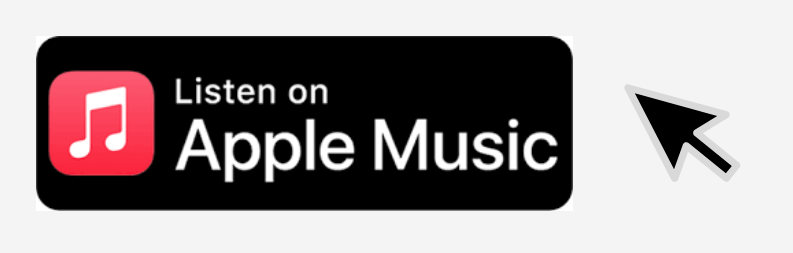
Следуйте этим инструкциям, чтобы научиться настроить таймер в Apple Music на вашем iPhone или iPad:
Step1 Откройте приложение Apple Music и воспроизведите плейлист, который хотите прослушать.
Step2 Теперь выйдите из приложения Apple Music и перейдите в Часы приложению
Step3 В правом нижнем углу приложения выберите Таймер кнопка
Step4 Нажмите Конец таймера и прокрутите вниз и нажмите Хватит играть
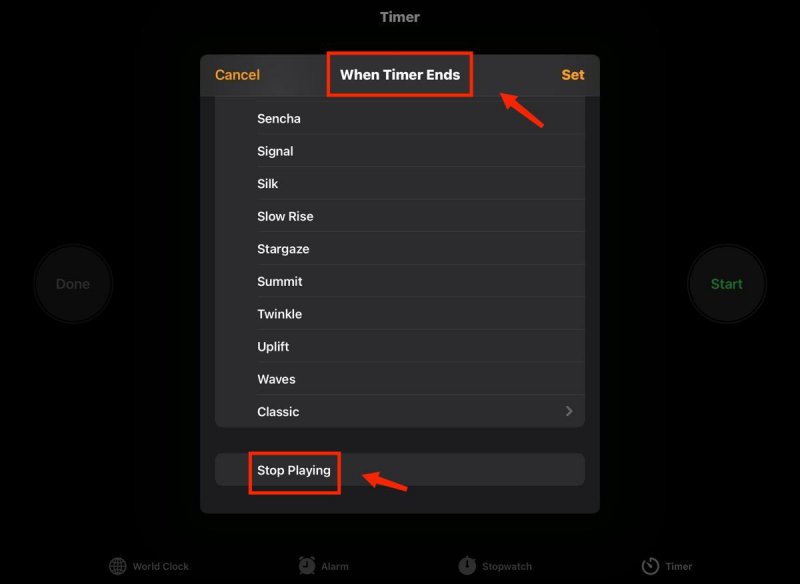
Step5 Нажмите Поставьте и выберите продолжительность таймера
Step6 Выберите Начальный кнопку, и ваша музыка остановится, когда закончится таймер
Или вы также можете использовать ярлык с помощью Siri. Выполните следующие действия:
Step1 После первой настройки функции остановки воспроизведения таймера сна ваше устройство сможет сохранить эту настройку.
Step2 Таким образом, когда вы устанавливаете таймер в будущем, вам не нужно выполнять описанные выше действия.
Step3 Вы можете сразу же начать свою музыку, затем Попросите Siri установить таймер
Теперь, если вы являетесь пользователем Android и хотите узнать, можете ли вы установить таймер в Apple Music даже с вашим Android-устройством, тогда вы будете рады узнать ответ на свой вопрос. Для пользователей Android вы можете настроить таймер в своей версии Apple Music для Android. Есть два способа настроить таймер в Apple Music на вашем устройстве Android. Если вам интересно, ознакомьтесь с методами, которые мы перечислили ниже.
Метод № 1 с использованием версии Apple Music для Android
В отличие от iPhone или iPad, версия приложения Apple Music для Android имеет встроенный таймер, с помощью которого вы можете легко установить таймер в Apple Music. Для этого просто выполните следующие действия:
Способ № 2 с использованием загруженного приложения «Часы»
Подобно методу пользователей Apple, есть и другие приложения «Часы», которые вы можете загрузить из Google Play Store, которые работают так же, как часы Apple, которые вы также можете использовать для установки таймера в своем приложении Apple Music. Если вы хотите узнать, как это сделать, просто выполните следующие действия:
Теперь, если вы не являетесь подписчиком Apple Music, у вас вообще не будет доступа к их песням — следовательно, вы не сможете установить таймер на своем устройстве во время прослушивания Apple Music. Однако, если вы хотите знать, можете ли вы использовать Apple Music в автономном режиме, и если можно установить таймер в Apple Music даже без учетной записи Apple Music ответ на ваш вопрос прост — однозначно да! Чтобы установить таймер в Apple Music и иметь возможность слушать любимые песни Apple Music, все, что вам нужно, это DumpMedia Конвертер Apple Music, отличный конвертер Apple Music.
DumpMedia Конвертер Apple Music это программное обеспечение, которое может помочь удалить DRM из вашей дорожки Apple Music, преобразовать ее в нужный формат, а также сохранить и загрузить ее на ваше устройство навсегда. Используя этот инструмент, вы сможете слушать музыку и устанавливать таймер, как и все остальные.
Бесплатная загрузка Бесплатная загрузка
Вот шаги по использованию DumpMedia Конвертер Apple Music так что вы сможете слушать Apple Music даже без подписки:
Шаг 1 :Загрузите и установите на свой компьютер DumpMedia Конвертер Apple Music
Шаг 2 :Перетащите песни, которые хотите преобразовать, или просто Копировать вставить ссылка на треки Apple Music, которые вы хотите конвертировать

Шаг 3 :Выберите формат в данном случае вы предпочитаете MP3 формат

Шаг 4 :Ударь Конвертировать кнопка

Шаг 5 : как только это будет сделано, вы можете сохранить эти песни Apple Music на свое устройство и настроить таймер с помощью вашей музыкальной библиотеки
С помощью DumpMedia Apple Music Converter, вы сможете ответить на свой вопрос »Можете ли вы установить таймер в Apple Music?” даже не будучи подписанным пользователем. Так чего же ты ждешь? Скачайте прямо сейчас!
